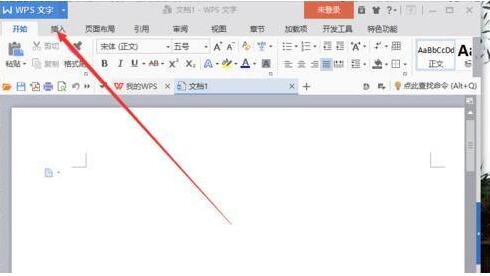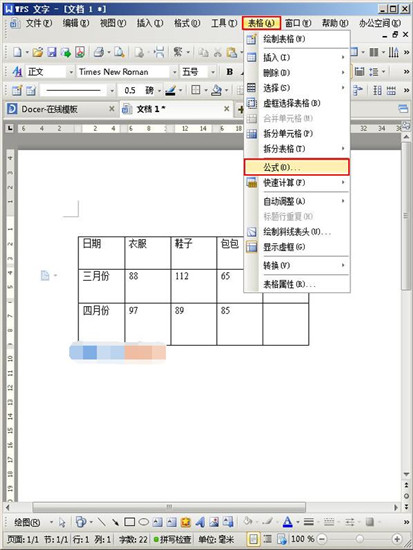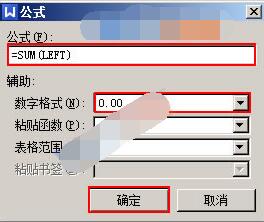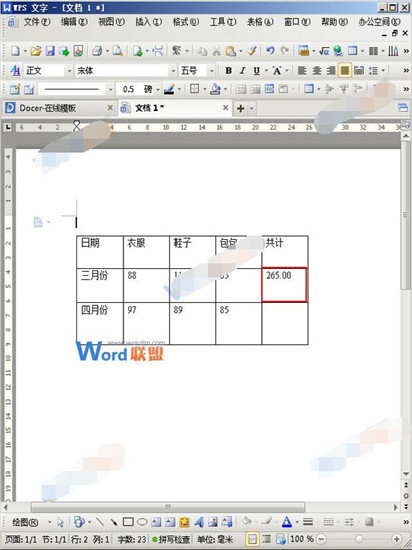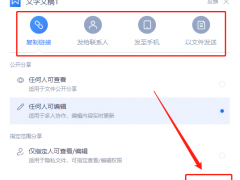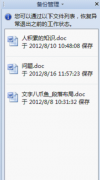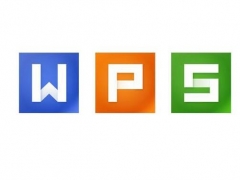wps文字求和快捷键怎么设置 wps文字怎么快速求和
教程之家
WPS
wps文字怎么快速求和?wps是一款免费的办公软件,很多用户经常会在工作中用wps文字插入表格制作数据,方便自己的文档更快速的计算,对于一些新用户来说,快速求和是头疼的问题,对于常用公式计算的用户是小事,只需要轻松的点击几个功能就可以为你计算出来,下面就让我们一起去学习下wps文字快速求和的教程吧!
wps文字快速求和教程
1、打开一篇带有表格数据的WPS文档,用鼠标单击需要输入求和值的标签处,然后点击“表格”选项卡,在弹出的下拉菜单中选择“公式”选项组;
2、此时会弹出一个“公式”的对话框,你会看到,在对话框中“公式”的下面会自动的出现我们的“求和”函数,在“辅助”区域,我们将这里的“数字格式”设置为“0.00”类型,然后单击“确定”;
3、返回到文档的表格中,你会发现在刚刚单击的标签处,已经给出了求数据“和”的数值;
提示:在这里小编要提醒大家的是,在进行公式计算之前,一定要先用鼠标光标单击空白的“标签”处,否则则无法进行计算,另外我们的“公式”对话框中出现的函数是我们系统默认的求和函数,如何你想进行其他的公式计算,可以从“公式”对话框中,点击“粘贴函数”后面的倒三角按钮,在出现的下拉菜单中选择自己需要的函数。
以上内容便是wps文字快速求和的教程了,大家都学会了吗?大家可以关注教程之家网,里面有更多精彩的wps知识供大家学习。